php小編小新今天為大家介紹一下,當你使用Win10系統時,遇到揚聲器服務未開啟的情況,該怎麼辦呢?開啟揚聲器服務是非常簡單的操作,只需要幾個簡單的步驟就可以解決問題。在本文中,我們將為你詳細介紹Win10開啟揚聲器服務的操作方法,讓你輕鬆解決揚聲器無聲的問題,享受高品質的音訊體驗。
win10開啟揚聲器服務操作方法
1、直接透過快速鍵【win r】開啟執行功能,輸入【services.msc】後點選確定,對於服務功能開啟。
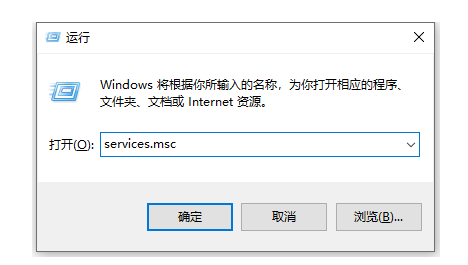
2、在開啟的服務頁面,在右側找到Power功能進行雙擊打開,然後將啟動類型改為自動,在點擊確定進行儲存設定。
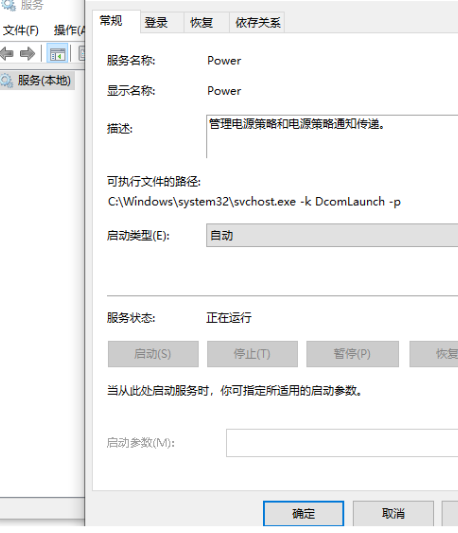
3、在服務頁面繼續找到windows audio服務雙擊打開,然後將啟動類型設為自動,點擊確定即可。
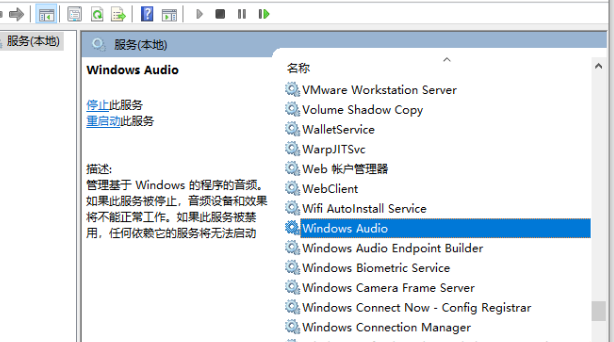
以上是win10未開啟揚聲器服務怎麼辦? win10開啟揚聲器服務操作方法的詳細內容。更多資訊請關注PHP中文網其他相關文章!




